-
Manfaat menjalankan VM dari ISO
-
Cara memulai VM dari gambar ISO di VMware Workstation?
-
Cara Memulai VM dari ISO di vSphere client?
-
Lindungi data pada mesin virtual dengan Vinchin Backup & Recovery
-
VMware boot dari ISO FAQ
-
Kesimpulan
VMware adalah hypervisor yang populer di seluruh dunia. Pengguna dapat dengan mudah membuat dan mengelola mesin virtual dengannya. Biasanya, Anda dapat menginstal sistem operasi dengan bantuan New Virtual Wizard. Bagaimana jika Anda ingin mem-boot VMware dari gambar ISO?
Para pengguna di komunitas VMware mengatakan bahwa mereka mengalami masalah dengan VM mereka dan perlu melakukan boot VM dengan cara ini. Sebenarnya, Anda dapat dengan mudah menyelesaikannya menggunakan VMware Workstation/vSphere.
Manfaat menjalankan VM dari ISO
Menggunakan ISO untuk menjalankan mesin virtual adalah keterampilan yang diperlukan bagi pengguna VM.
Jika terdapat masalah pada VM Anda, dan Anda tidak dapat menjalankannya, Anda dapat menggunakan booting ISO untuk memperbaiki sistem Anda. Anda juga dapat menginstal sistem operasi guest dari gambar ISO pada mesin virtual baru.
Beberapa pengguna juga menggunakan keterampilan ini untuk mengubah ukuran drive atau meningkatkan sistem operasi.
Cara memulai VM dari gambar ISO di VMware Workstation?
Sebelum mencoba metode ini, ingat untuk mempersiapkan file ISO Anda terlebih dahulu. Anda dapat mengunduhnya dari Internet dan menyimpannya di komputer host atau penyimpanan bersama; pastikan gambar DVD/CD dapat dibaca.
Langkah 1. buatlah VMware (jika Anda ingin menjalankan operasi pada VM yang sudah ada, lanjutkan ke langkah 2)
Buka VMware Workstation. Klik Berkas > Baru > Mesin Virtual > lengkapi konfigurasi > pilih Berkas gambar cakram instalasi > gunakan ISO Anda > ikuti Penuntun Mesin Virtual Baru
Langkah 2. Atur perangkat CD/DVD virtual untuk menggunakan gambar ISO
Pilih VM > klik kanan > Edit virtual machine settings > Hardware > CD/DVD drive > pilih Connect at power on > Use ISO image file > Browse untuk menambahkan ISO Anda > OK
Langkah 3. boot VM dari ISO
Mulai VM > tekan ESC (atau F2/F10/F12) untuk menu boot > pilih CD-ROM Drive
Tips: Cara mudah memasuki menu boot?
Klik kanan VM > Edit virtual machine settings > Options > Boot Options > atur Power On Boot Delay menjadi 5000 atau lebih untuk penundaan selama 5 detik.
Cara Memulai VM dari ISO di vSphere client?
vSphere adalah solusi virtualisasi kelas enterprise, yang menggunakan ESXi sebagai hypervisor. Juga tersedia opsi untuk membiarkan pengguna memulai VM menggunakan file ISO dari datastore di vCenter
1. Masuk ke klien vSphere melalui peramban web
2. Temukan VM yang ingin Anda boot dari ISO
3. Klik kanan pada VM dan pilih Edit Settings
4. Perluas CD/DVD drive 1
5. Pilih File ISO Datastore
6. Klik Browse untuk memilih file ISO dari datastore
7. Centang Hubungkan Saat Hidup dan klik OK
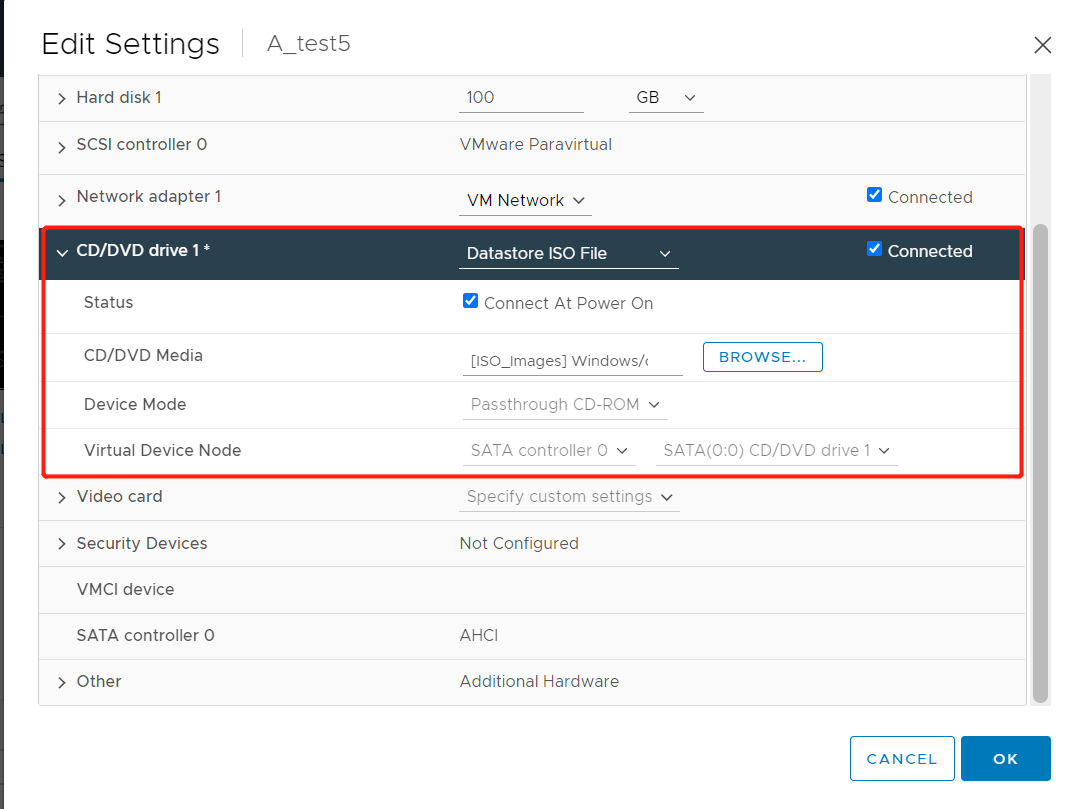
Lindungi data pada mesin virtual dengan Vinchin Backup & Recovery
Hypervisor memudahkan pengguna membuat VM untuk mengelola berbagai jenis sistem. Untuk perencanaan jangka panjang, perlindungan data tidak boleh diabaikan.
Tidak ada yang bisa menghindari kecelakaan, tetapi kecelakaan tersebut dapat ditangani dengan tepat untuk meminimalkan kerusakan dan kerugian. Vinchin Backup & Recovery adalah solusi cadangan VM yang komprehensif yang dapat membantu Anda mencapai tujuan dengan mudah.
Dengan fitur-fiturnya yang canggih, produk ini telah mendapatkan reputasi baik di kalangan pelanggan. Produk ini tidak hanya mendukung pencadangan VMware vSphere , tetapi juga XenServer, Hyper-V, pencadangan XCP-ng, dan lainnya.
Backup tanpa agen: Anda tidak perlu memasang agen pada sistem operasi untuk mencadangkan data VM. Vinchin Backup & Recovery memungkinkan Anda mencadangkan VM dengan langsung berinteraksi pada lapisan hypervisor. Lebih praktis dan ekonomis.
Pemulihan Instan: Dulunya, kegagalan sistem bisa memakan waktu berjam-jam atau bahkan beberapa hari untuk pulih, yang berpotensi menyebabkan dampak besar pada operasional bisnis. Namun dengan fitur Instant VM Restore dalam Vinchin Backup & Recovery, bisnis Anda yang terganggu dapat segera pulih, karena mesin virtual (VM) yang rusak dapat dipulihkan secara mulus di host asli atau host baru dalam waktu 15 detik.
Vinchin Backup & Recovery juga akan membantu memigrasikan VM dari satu host ESXi ke host ESXi lainnya termasuk host pada platform lain seperti Citrix XenServer, Red Hat Virtualization, Oracle Linux KVM, dan lainnya, hingga 9 platform virtualisasi utama.
1. Pilih Mesin Virtual VMware

2. Pilih penyimpanan cadangan

3. Pilih strategi cadangan

4. Kirimkan pekerjaan

Ingin mengetahui fitur-fitur yang lebih canggih? Cukup mulai uji coba gratis 60 hari dengan semua fitur. Klik tombol untuk mendapatkan paket instalasi.
VMware boot dari ISO FAQ
P1: Bagaimana cara mengunggah ISO ke datastore vSphere?
HUBUNGKAN ke vCenter > PILIH datastore > tab BERKAS > UNGGAH ISO
P2: Bagaimana cara melepaskan ISO dari VM saya setelah instalasi?
NONAKTIFKAN VM > SUNTING PENGATURAN > Drive CD/DVD > batalkan pilihan Gunakan file gambar ISO > OK
P3: Bagaimana cara saya memverifikasi integritas ISO sebelum booting?
Jalankan alat checksum (misalnya, SHA256SUM atau MD5SUM) pada ISO dan bandingkan dengan hash yang dipublikasikan oleh vendor
Kesimpulan
Pengguna VMware mungkin perlu menghidupkan mesin virtual VMware dari file ISO karena alasan tertentu. Artikel ini memberikan langkah-langkah detail untuk membantu pengguna menggunakan drive CD/DVD virtual.
Ngomong-ngomong, jangan lupa untuk backup VM dengan Vinchin Backup & Recovery.
Jika bagian ini menyelesaikan masalah Anda, Anda dapat membagikannya di platform media sosial untuk membantu lebih banyak orang.
Bagikan di:






